Как исправить ошибку Google Meet, вы не можете присоединиться к этому видеовызову
С помощью Google Meet планировать и назначать онлайн-встречи с деловыми партнерами, друзьями или семьями стало проще, чем когда-либо. Каждая видеовстреча может длиться 60 минут и может иметь до 100 участников.
Однако одной из самых больших проблем многих пользователей является ошибка «Вы не можете присоединиться к этой видеовстрече». Сообщение об ошибке появляется каждый раз, когда они пытаются присоединиться к сеансу видеоконференции на своем компьютере или мобильном телефоне.

Другие пользователи получают вариант сообщения, который гласит:Вы не можете присоединиться к этой видеовстрече‘ или «Не удалось подключить вас к видеовызову».
Программы для Windows, мобильные приложения, игры - ВСЁ БЕСПЛАТНО, в нашем закрытом телеграмм канале - Подписывайтесь:)
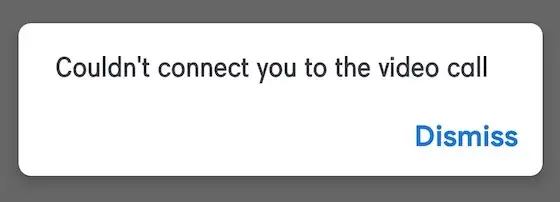
Как устранить проблему с приложением и исправить Google Meet, которому не разрешено подключаться или присоединяться к видеовызову или ошибке собрания
К счастью, есть несколько вещей, которые вы можете попробовать, чтобы устранить проблему и решить эту проблему при участии и присоединении к видеовстречам и звонкам с помощью приложения Google Meet на вашем ноутбуке или мобильном устройстве.
 Фото: Игорь Ветушко/VistaCreate
Фото: Игорь Ветушко/VistaCreate
Проверьте, не были ли вы заблокированы
Наиболее распространенная и очевидная причина возникновения этой ошибки заключается в том, что организатор встречи заблокировал вашу учетную запись, что могло быть сделано намеренно или случайно. Свяжитесь с организатором встречи, чтобы спросить и подтвердить, заблокировали ли они вашу учетную запись.
Очистите кеш браузера и данные приложения Google Meet
Очистка кеша приложения и данных приложения Google Meet также может помочь решить проблему. Это может показаться простым, но это помогает решить большинство проблем в Google Meet, включая ошибку, которая не позволяет вам присоединиться к видеовызову.
Введите правильный код встречи
Нажатие на общую ссылку — это самый безопасный и простой способ присоединиться к собраниям в Google Meet. Однако существует вероятность того, что вы можете допустить некоторые орфографические ошибки при вводе кода.
Вместо этого вы можете попробовать просто скопировать и вставить код, особенно если он находится на другом устройстве, отличном от того, на котором вы пытаетесь принять участие или присоединиться к собранию.
Учитывайте ограничения Google Meet
Как упоминалось ранее, в бесплатной версии Google Meet допускается не более 100 участников. У каждого участника должна быть собственная учетная запись Google, которую они будут использовать для входа, будь то обычная учетная запись Gmail или учетная запись Workspace.
После присоединения те участники, которые не вошли в систему, используя свою учетную запись Google, будут перенаправлены в комнату ожидания. Здесь им нужно будет «попросить» организатора встречи разрешить им присоединиться.
Участники могут присоединиться к собранию только после того, как организатор одобрит их запрос. Это может немного раздражать, но эта функция была добавлена из соображений безопасности. Это предотвращает присоединение нежелательных пользователей и срыв важных встреч. Ограничение по времени для видеозвонков для бесплатных пользователей аккаунтов Google составляет 60 минут.
При наличии этих ограничений это означает, что вы можете увидеть ошибку «Вы не можете присоединиться к этой видеовстрече», если собрание уже достигло максимального числа участников. Чтобы обойти это ограничение, организатору собрания необходимо перейти на Google Enterprise или Google Business.
Обновите свой браузер
Возможно, вы не сможете воспользоваться всеми функциями Google Meet, если используете устаревшую версию браузера. Google Chrome идеально подходит для присоединения к звонкам Google Meet. Чтобы проверить наличие новых обновлений для вашего браузера, перейдите в раздел «Справка» и нажмите «О Google Chrome».
Переключиться на другой браузер
Если проблема не устранена даже после обновления браузера Google Chrome, возможно, пришло время использовать другой браузер. Это может быть только временная проблема, которая влияет на текущую версию вашего браузера.
Отключить расширения браузера
Попробуйте отключить все расширения в вашем браузере и очистить его кеш. Эти расширения могут мешать работе скриптов Google Meet. Кэш браузера также может помешать браузеру установить надежное соединение с серверами Google Meet.
Google Meet упростил проведение собраний и конференций для многих людей и компаний по всему миру. Тем не менее, проблемы с программой все еще возникают время от времени, в частности ошибка «Вы не можете присоединиться к этому видеовызову». Попробуйте указанные выше исправления, чтобы избавиться от проблемы.
Программы для Windows, мобильные приложения, игры - ВСЁ БЕСПЛАТНО, в нашем закрытом телеграмм канале - Подписывайтесь:)